Es bastante emocionante conseguir tus manos en un nuevo y elegante iPhone. Aun así, tiende a ser increíblemente decepcionante cuando comenzamos a experimentar problemas, como el «incapaz de completar la transferencia de datos» en el error del iPhone 15/14/13 mientras transfirimos datos de su antiguo iPhone. ¡No te preocupes! En este artículo, profundizaremos en respuestas convincentes para solucionar este problema. Al adherirse a las pautas paso a paso dadas, superará este error del sistema y transferirá sus datos vitales sin esfuerzo.
Parte 1: ¿Por qué el iPhone no puede completar la transferencia de datos?
Este error del sistema tiende a manifestarse mientras intenta hacer una copia de seguridad de sus datos a iCloud o transferir datos de su iPhone a otros dispositivos. Varios factores pueden estar llevando a un problema de «no poder completar la transferencia de datos» iPhone 15/14/13. A continuación se mencionan algunas de las principales causas:
- Desembolso de espacio de almacenamiento – En el caso de la copia de seguridad de iCloud, es evidente que su teléfono antiguo podría ser el que tiene espacio de almacenamiento insuficiente. Por otro lado, la transferencia de datos de su iPhone a otro dispositivo tal vez porque el dispositivo de destino se está quedando sin almacenamiento. (¿Almacenamiento de iPhone lleno?)
- Wi-Fi débil o red celular – Las interrupciones múltiples en el proceso de transferencia de datos pueden causar la manifestación de este error. Esto es particularmente propenso si la conexión Wi-Fi es débil o si está utilizando una red celular inestable.
- IOS obsoleto en el iPhone – Las actualizaciones de iOS pueden venir con diferentes formatos de archivo para el iPhone. Por lo tanto, esto puede dar lugar a incompatibilidad durante la transferencia de datos. Si alguno de los teléfonos, el iPhone de origen o el iPhone de destino, tiene un antiguo iOS, entonces la transferencia de datos directos puede ser problemática. Una mezcla de fallas y errores a nivel de sistema en el nuevo dispositivo también puede ser un problema y solo puede resolverse a través de actualizaciones de software.
Por lo tanto, es prudente que después de haber encontrado el error del sistema «iPhone no puede completar la transferencia de datos» que restablezca su conexión celular o Wi-Fi, verifique si hay suficiente almacenamiento y también actualice cualquiera de los iPhones a los últimos iOS.
Es posible que también desee saber:
Parte 2: Cómo corregir No se puede completar la transferencia de datos iPhone 13/14/15 Error
Forma 1. Opta por la transferencia de datos de cable
Tener un cable USB para transferir datos de un iPhone a otro o a otro dispositivo es mucho más confiable que los métodos inalámbricos. Todo lo que necesitará es que los dos iPhones se unan con un cable de relámpagos y también, tener un adaptador de cámara USB 3.
Cuando no pueda transferir datos a un nuevo iPhone, siga estos pasos para una transferencia de datos con cable usando USB:
- Usando un cable Lightning to USB, establezca una conexión entre el nuevo iPhone y el antiguo iPhone.
- Una vez que conecte los dos iPhones, verá un aviso que aparece en el viejo iPhone que le pregunta si desea confiar en el nuevo iPhone. Seleccione «Confiar» y luego continúe.
- También en el nuevo iPhone, se mostrará otro aviso en pantalla que le brinda la opción de comenzar la transferencia de datos desde el antiguo iPhone. Todo lo que tendrá que hacer es tocar «Continuar».
¡Ahí vayas! Debería poder lidiar con el mensaje «No se puede completar la transferencia de datos» en su iPhone utilizando un método cableado ahora.
Forma 2. Actualizar iPhone 15/14/13 a los últimos iOS
Los errores de software que se encuentran en las versiones anteriores de iOS y los nuevos lanzamientos de iPhone a menudo se tratan con nuevas actualizaciones. Los problemas de los sistemas y los errores conducen al mensaje «iPhone no se puede completar la transferencia de datos». Buscar constantemente nuevas actualizaciones disponibles e instalarlas a tiempo podría deshacerse de este problema.
Para omitir «No se puede transferir datos» al nuevo iPhone utilizando actualizaciones de software, aquí están los pasos:
- Abra la aplicación «Configuración» en ambos iPhones y luego toque la opción «General».
- Mientras esté allí, busque la pestaña «Actualización de software» escrita debajo de la pestaña «Acerca de»
- Es desde aquí que puede verificar las actualizaciones regulares de iOS disponibles. Una vez que reciba una notificación de que hay una nueva actualización, seleccione «Descargar e instalar» para actualizar su iPhone 15/14/13 a los últimos iOS.
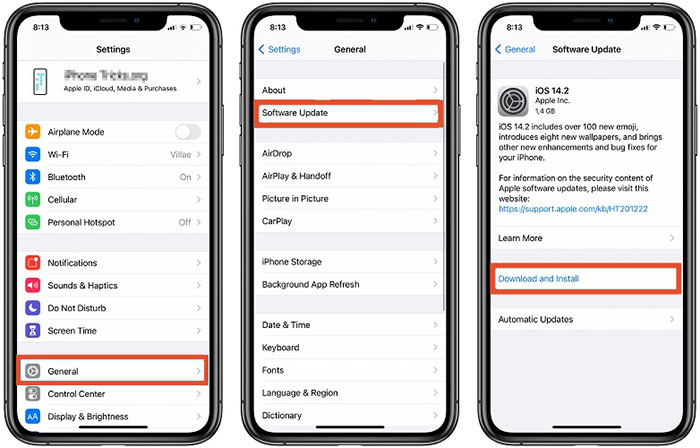
Siga estos pasos tanto en el destino como en el iPhone de origen.
Forma 3. Enciende Bluetooth en ambos iPhones
Es un requisito previo para usar Wi-Fi y Bluetooth para la transferencia de datos inalámbricos entre iPhones. Por lo tanto, es pertinente tener una conexión Bluetooth establecida para utilizar la función de inicio rápido. (¿Cómo transferir fotos de iPhone a PC a través de Bluetooth?)
Si aún no ha activado Bluetooth, debe seguir estos pasos para corregir el error del sistema «No se puede completar la transferencia de datos»:
- Obtenga acceso al centro de control de iPhone deslizando desde la parte superior derecha de su pantalla iPhone 15/14/13.
- Una vez que encuentre el botón Bluetooth, toque hasta que se vuelva azul.
- Haga esto en ambos teléfonos y luego vaya a la función Bluetooth que se encuentra en la aplicación Configuración. A partir de aquí, descubra el otro iPhone con el que desea transferir datos y establecer una conexión.
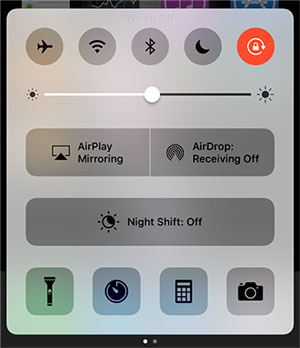
Forma 4. Restablecimiento de fábrica iPhone 15/14/13 y reinicie el viejo iPhone
Si ha intentado actualizar el nuevo iOS, y no ha funcionado, entonces lo más probable es que reiniciar el viejo iPhone pueda ayudarlo. En su nuevo iPhone 15/14/13, también puede intentar restaurar la configuración de fábrica para ver si el problema se puede solucionar.
Para reiniciar el iPhone de origen, adhiérase a estos pasos:
- Simultáneamente, presione mucho el botón de encendido lateral y el botón de volumen hacia arriba. Debe hacer esto hasta que vea la opción escrita «APAGADO» que aparece en la pantalla.
- Use el control deslizante de apagado para apagar el viejo iPhone. Simplemente necesita arrastrar el control deslizante hacia la derecha.
- Su teléfono debe permanecer apagado por más de 30 segundos. Después de lo cual, ahora puede mantener presionado el botón de encendido para encender el iPhone.
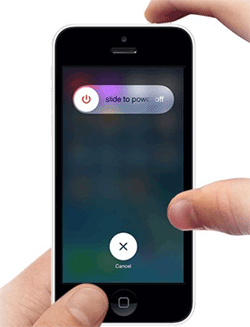
Aquí le mostramos cómo restaurar la configuración de fábrica en su nuevo iPhone 15/14/13:
- Inicie «Configuración» y navegue a la opción incorporada «General».
- Desplácese hacia abajo hasta la lista de opciones dadas hasta que encuentre la llamada «Transfiera o restablece el iPhone». Toque, luego toque «Borrar todo el contenido y la configuración» para continuar.
- En la siguiente pantalla, seleccione la pestaña azul escrita «Continuar». Luego puede seguir las instrucciones en pantalla para verificar el proceso de reinicio de fábrica.
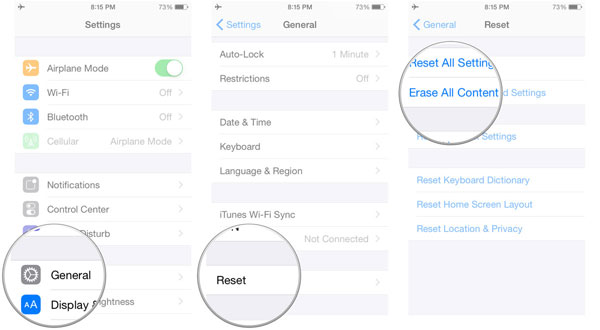
Forma 5. Vaya a por el método de transferencia de datos de iTunes
¿Todavía perplejo por el error de «iPhone no se puede completar la transferencia de datos»? ¡Relajarse! Tenemos más correcciones alineadas. En el caso de que las transferencias de datos inalámbricas y con cableas anteriores sean ineficientes o nocables, pruebe el método de computadora a través de iTunes. Esta es la solución nativa y muy confiable de Apple cuando se ha encontrado con el error del sistema «No se puede completar la transferencia de datos».
Para transferir eficientemente los datos de su antiguo iPhone a su nuevo iPhone usando iTunes, consulte los pasos a continuación:
- Conecte su PC y su iPhone usando un Cable USB al Lightning.
- En la PC, abra la aplicación iTunes. Una vez que se inicia la aplicación, busque el icono del iPhone y haga clic en ella.
- Para hacer un duplicado de copia de seguridad de los datos de su iPhone de origen, seleccione «Compense ahora».
- Descallen el iPhone de origen de su PC solo cuando se complete el proceso de copia de seguridad.
- Una vez más, usando un cable USB a Lightning, conecte el nuevo iPhone a su computadora. Inicie iTunes y nuevamente, haga clic en el icono del iPhone.
- Esta vez, sin embargo, debe hacer clic en el botón «Restaurar copia de seguridad». Desde aquí, puede sentarse y esperar ya que la transferencia de datos se completará automáticamente a su nuevo iPhone.


Forma 6. Cargue ambos dispositivos de iPhone durante la migración
Si hasta este punto, persiste «iPhone no puede completar la transferencia de datos», entonces debe intentar conectar ambos dispositivos a una estación de alimentación. Es recomendable que mientras realiza actualizaciones, restaurando datos, transferir datos o hacer una copia de seguridad de datos, que su iPhone realice estas tareas mientras está conectado en un cargador. Esto es necesario para garantizar que la capacidad de energía del iPhone coincida con las tareas de rendimiento que se requieren con estos procesos. Dado eso, debe seguir adelante y poner tanto el iPhone de destino como el iPhone de origen en un cargador, y luego repetir el proceso de transferencia de datos.
Compruebe si necesita:
Parte 3: La mejor alternativa para transferir datos al nuevo iPhone 15/14/13
¿Cómo suena resolver en un solo clic el mensaje «No se puede completar la transferencia de datos»? Si desea esa pequeña conveniencia adicional o que no es tan experto en tecnología, entonces debe buscar la transferencia de Mobilekin para dispositivos móviles. Este software puede facilitar la transferencia de datos en el iPhone 15/14/13 con una interfaz fácil de navegar y no tiene riesgo de pérdida de datos.
Las características para convencerlo de que obtenga la transferencia de Mobilekin para dispositivos móviles:
- Facilita la transferencia de datos de muchos tipos de archivos, como documentos, música, contacto, registros de llamadas, aplicaciones, mensajes, texto, etc.
- Funcional y efectivo con otros sistemas operativos que permiten la transferencia de datos de Android a Android, iPhone a iPhone, Android a iPhone y también de iPhone a Android.
- No necesita conocimiento previo para utilizar el software.
- Compatibilidad con varios modelos de dispositivos Apple, incluyendo, iPhone 15/14/13/13 Pro Max/13 Mini/14/15, iPhone 12/12 Pro Max/12 Mini, iPhone 11/11 Pro/11 Pro MAX/XS MAX/XR/X, iPhone 7/7 Plus, iPhone 6/6s/6s más, iPhone SE y muchos.
- Protección de datos garantizada mientras migra de un iPhone a otro y a otros sistemas operativos.
![]()
![]()
Aquí le mostramos cómo migrar de su antiguo iPhone a su nuevo iPhone 15/14/13 sin el mensaje de error «iPhone no puede completar la transferencia de datos»:
Paso 1: Transferencia de lanzamiento para dispositivos móviles
Use su computadora para instalar la descarga en línea de Mobilekin Transfer for Mobile. Conecte simultáneamente tanto su destino como su iPhone de origen a su computadora usando diferentes cables USB a Lightning.
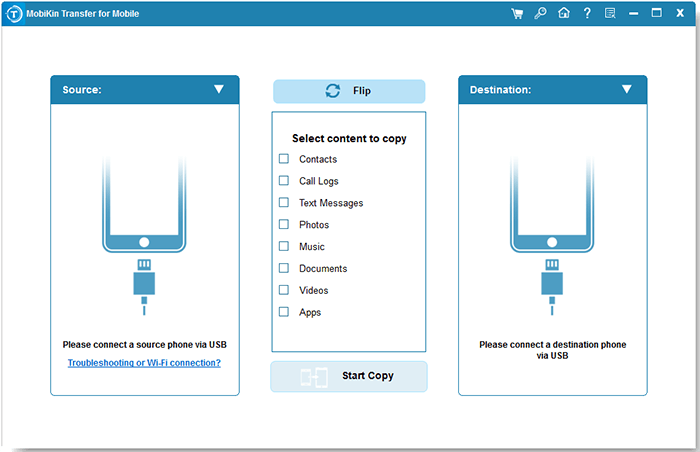
Paso 2. Confirme los roles de ambos iPhones
Al conectar ambos iPhones a la PC, verá que a la izquierda de la interfaz está escrito «Fuente iPhone» y «Destination iPhone» está escrito a la derecha. Si el programa no ha asignado correctamente los roles de los dos iPhones, puede hacer clic en el botón «Flip» para designar correctamente qué roles deben jugar los iPhones.
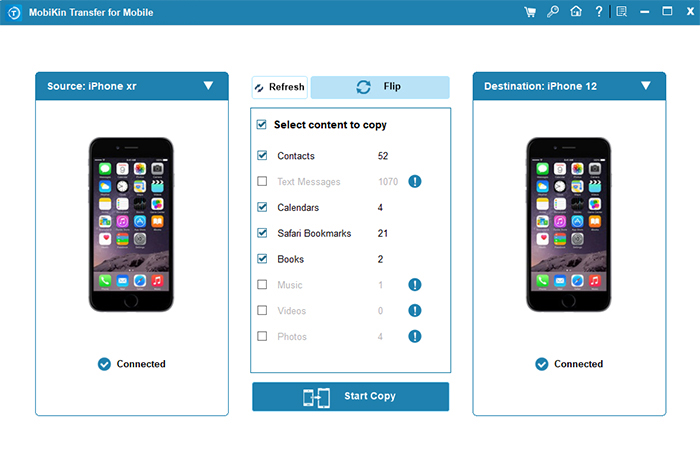
Paso 3. Comience a migración a su nuevo iPhone 15/14/13 usando la transferencia para dispositivos móviles
En el centro de la interfaz que se muestra en la pantalla de su PC, verá diferentes nombres y categorías de archivos para ayudarlo a seleccionar el tipo de datos que desea transferir desde su antiguo iPhone a su iPhone de destino. Una vez que haya seleccionado los archivos deseados, elija «Iniciar copia» e inmediatamente comenzará la migración y el proceso de transferencia de datos se completará automáticamente.
Also read: Transferencia de Datos Huawei: Migrar Datos entre Huawei y Otros Teléfonos/Computadoras
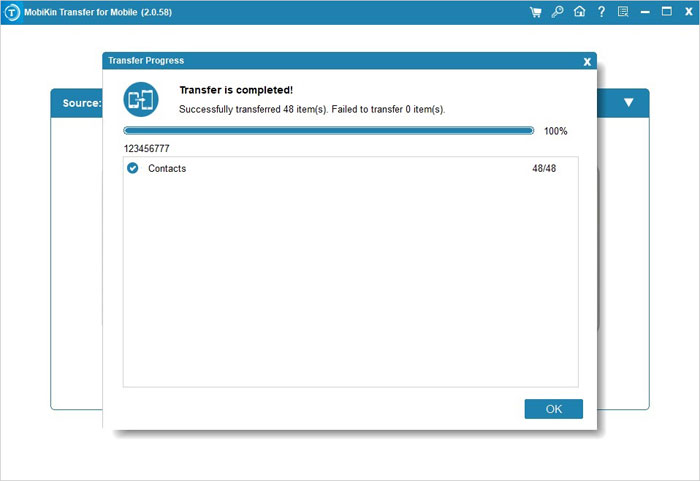
Palabras finales:
No debe caer en la categoría de iPhone 15/14/13 nuevos usuarios que tienen la molestia de resolver el error del sistema «no puede completar la transferencia de datos». «¿Por qué?», Preguntas. Le hemos dado todas las alternativas para ayudarlo, incluido un método de computadora a través de iTunes, inalámbrico y soluciones con cable. Recuerde que si alguno de ellos no funciona para usted, entonces debe optar por la transferencia de Mobilekin para el software de transferencia de datos móvil, fácil de usar que funciona tanto en iOS como en el sistema operativo Android.
![]()
![]()
